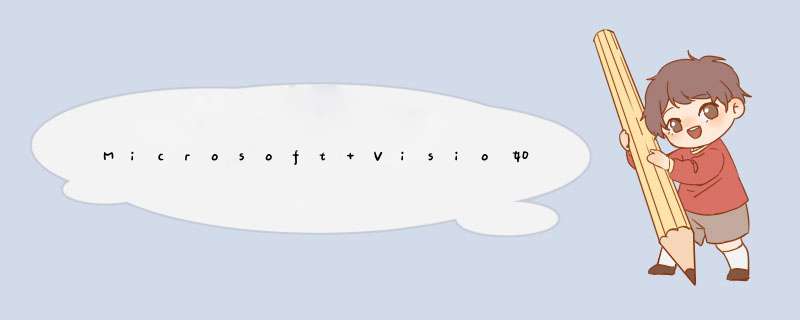
1、首先点击连接线工具,在工作空间中画一条连接线。连接线的图标位于下图的红色箭头指示处。
2、将鼠标指针移动到连接线上,双击鼠标左键,出现文本输入框,在文本框里输入文字。
3、输入文字后,鼠标左键点击工作空间的其他的空白处,则输入文字完毕。效果如下图所示。
4、切换到指针工具后,点击文字,可以看到文字中间有个黄色的小方块。
5、鼠标左键点击黄色小方块,沿着连接线进行左右移动,可以改变文字在连接线上的位置。向右移动的效果如下图所示。
以visio2003为例。
要导入外部图标库:
1. 先要有一个visio所支持的图标库,这个图标库的后缀名为.vss
2. 在visio主菜单,打开“文件”-“形状”-“我的形状”-“组织我的形状”,然后就会d出“我的形状”文件夹。
3 将图标库(比如说“Cisco图标库.vss”)复制到“我的形状”文件夹下。这步完成后,绘画时就可以在 visio主菜单下,“文件”-“形状”-“我的形状”点击你导入的图标库。
可以使用亿图,导入符号很简单!
第一步:新建一个绘图页面,选择“符号”菜单下的“从图片创建库”。
第二步:在d出的窗口中,选择你要作为库元素图片的文件夹,然后点击“选择文件夹”按钮即可。
第三步:左侧符号库就会显示出新添加的“图片”库。鼠标右键点击如下图所示位置,可对符号库重新命名。
第四步:选中具体的某一个图形、符号,然后右键选择“编辑符号”,即可对该符号进行再次编辑。
温馨提示:
1、建议“名称“和”提示”命名保持一致,否则符号显示的名称,和鼠标放在符号上显示的名称会不一样。
2、若“选择图元文件”的文件修改变动较大,“请选择形状图标”的文件也应做出相应的修改,否则,该符号在符号库中的显示,会和实际使用时的图会有出入。
第五步:导入新的图形到该符号库,从该符号库中导出图形,或者删除不需要用的图形符号,都可以通过点击鼠标右键进行设置。
欢迎分享,转载请注明来源:内存溢出

 微信扫一扫
微信扫一扫
 支付宝扫一扫
支付宝扫一扫
评论列表(0条)